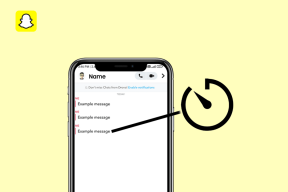5 הדרכים המובילות לבטל את התראות OneDrive Memories ב-Windows ובנייד
Miscellanea / / December 27, 2021
OneDrive מובנה ב-Windows ומסתנכרן בצורה מושלמת עם החדש עיצוב מחדש של Microsoft Photos ותפריט מנהל הקבצים. זו הסיבה שאתה עלול לקבל התראות על זכרונות OneDrive לא רלוונטיים במהלך שעות העבודה. למרבה המזל, אתה יכול לכבות את ההתראות האלה.

הודעות OneDrive זריקות זיכרונות עלולות לדחות אותך מהשעות הפרודוקטיביות שלך. אחרי הכל, מי רוצה לבדוק תמונות של OneDrive מהעבר ממש באמצע העבודה? עברו על השלבים שלהלן והשבתו התראות על זכרונות OneDrive ב-Windows ובנייד.
גם על Guiding Tech
1. בצע שינויים מהגדרות OneDrive
OneDrive מציע אפשרות לבטל את התראות הזכרונות מתפריט ההגדרות. הנה איך להשתמש בו.
שלב 1: לחץ על סמל OneDrive בשורת המשימות של Windows 10 או Windows 11.
שלב 2: עבור אל עזרה והגדרות.

שלב 3: בחר הגדרות מהתפריט הבא.
שלב 4: עבור לכרטיסייה הגדרות והשבת את 'כש-OneDrive מציע אוסף חדש של התמונות והסרטונים שלי, החלף.

לחץ על Ok בתחתית ו-OneDrive לא יפריע לך עם התראות זכרונות קבועות.
2. השתמש ב-OneDrive Web
OneDrive שולח גם הודעות דוא"ל. בצע את השלבים שלהלן כדי להשבית את התראות OneDrive 'ביום זה' באינטרנט.
שלב 1: פתח את הדפדפן המועדף עליך ב-Windows ובקר באינטרנט של OneDrive.
שלב 2: היכנס עם פרטי החשבון שלך.
שלב 3: לחץ על גלגל השיניים של ההגדרות בחלק העליון.

שלב 4: בחר אופציות.
שלב 5: גלול מטה אל הודעות.

שלב 6: השבת ביום זה זיכרונות זמינים.
שלב 7: לחץ על שמור ו-OneDrive כבר לא יפריע לך עם התראות כאלה.
3. השבת את OneDrive בהפעלה
שירותי OneDrive מתחילים אוטומטית ברקע כשאתה נכנס למחשב Windows שלך. לכן OneDrive ממשיך לשלוח לך הודעות זיכרונות גם כאשר אינך משתמש פעיל בשירות.
אתה יכול להשבית את פתיחת OneDrive בהתנהגות האתחול באמצעות השלבים הבאים.
שלב 1: פתח את אפליקציית ההגדרות ב-Windows (השתמש במקשי Windows + I).
שלב 2: עבור אל תפריט האפליקציות.
שלב 3: בחר אתחול.

שלב 4: השבת את OneDrive מהתפריט הבא.

מעתה ואילך, OneDrive לא יתחיל שירותים ברקע (עד שתפתח אותו) ויציג הודעות זיכרונות במחשב.
אתה יכול גם להשבית את OneDrive בעת ההפעלה מתפריט ההגדרות של OneDrive. עברו על השלבים הבאים כדי לבצע שינויים.
שלב 1: מצא את OneDrive משורת המשימות של Windows ולחץ עליו.
שלב 2: עבור אל עזרה והגדרות ובחר הגדרות.

שלב 3: מהכרטיסייה הגדרות, השבת את האפשרות 'הפעל את OneDrive באופן אוטומטי כשאני נכנס ל-Windows'.

לאחר מכן, OneDrive לא יופעל בעת אתחול של Windows.
גם על Guiding Tech
4. השבת את הודעות OneDrive
מיקרוסופט מאפשרת לך השבת הודעות מיישומים מותקנים ב-Windows. אם אינך זקוק עוד ל-OneDrive כדי להמשיך לשלוח הודעות לא רלוונטיות, תוכל להשבית הודעות עבור השירות מתפריט ההגדרות.
שלב 1: פתח את הגדרות Windows (השתמש ב-Windows + I) ועבור לתפריט מערכת.
שלב 2: בחר הודעות.

שלב 3: גלול מטה אל OneDrive.

שלב 4: השבת הודעות עבור OneDrive, והוא לא ישלח שוב הודעות זיכרונות.
5. OneDrive Mobile Apps
השבתת בהצלחה את הודעת הזיכרונות של OneDrive ב-Windows. אבל מה לגבי אפליקציות OneDrive לנייד? השבתת התראות OneDrive ב-Windows לא תשפיע על אפליקציות לנייד.
עליך לשנות הגדרות שונות באפליקציות OneDrive Android ו- iPhone. בואו נתחיל עם אנדרואיד.
דְמוּי אָדָם
שלב 1: פתח את OneDrive באנדרואיד.
שלב 2: עבור ללשונית אני.
שלב 3: בחר הגדרות.


שלב 4: פתח את החשבון האישי שלך.
שלב 5: מתוך התפריט 'קבל הודעה כאשר, השבת יש לי זיכרונות מהיום הזה'.

OneDrive לא ישלח הודעות זיכרונות בטלפון אנדרואיד שלך.
אייפון
משתמשי iPhone יכולים לבצע שינויים מתפריט ההגדרות של OneDrive. עברו על השלבים שלהלן והשבתו הודעות זיכרונות.
שלב 1: פתח את OneDrive באייפון.
שלב 2: הקש על תמונת החשבון בחלק העליון ועבור להגדרות.
שלב 3: בחר הודעות.


שלב 4: תמצא את הלחצן 'יש לי זכרונות מהיום הזה' בתחתית. השבת אותו.
גם על Guiding Tech
השבת הודעות OneDrive מיותרות
OneDrive הוא ללא ספק שירות אחסון ענן מעולה. עם זאת, חלונות קופצים קבועים כמו זיכרונות יכולים להרוס עבורך את כל החוויה. השלבים שלמעלה אמורים לעזור לך להשבית את הודעות זכרונות OneDrive ואת Windows ונייד.